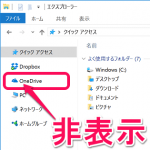
使わないのにエクスプローラー上に表示されるOneDriveが邪魔!
最終更新 [2017年8月8日]
この記事内には広告リンクが含まれています。
\\どうかフォローをお願いします…//
< この記事をシェア >
Windows10のフォルダ(エクスプローラー)のサイドメニューに表示されるOneDriveを非表示にする方法です。
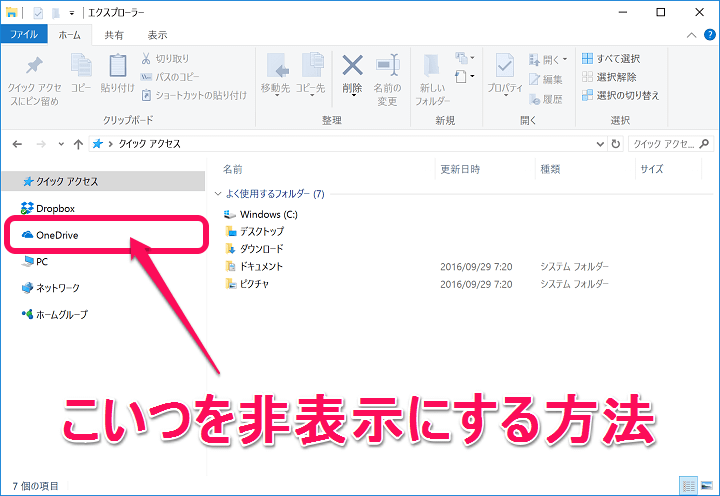
Windows10でエクスプローラーを開いた時に絶対に左側に表示されるOneDriveフォルダ。
OneDriveを使わない人からすると邪魔でしょうがないです。
OneDrive自体を無効化したりアンインストールしたりすることもできますが、そこまではしなくていいという人向けにエクスプローラーのサイドメニューからのみ非表示にする方法を紹介します。
再起動なども必要なくすげーサクッとできますが、レジストリエディターを使うので自己責任でお願いしますm(_ _)m
[関連記事]
・【Windows10】Onedriveをアンインストール、完全削除する方法
・【Windows10】OneDriveを無効化、非表示にする方法
【Windows10】エクスプローラーの左のメニューからのみOneDriveを非表示にする方法
レジストリエディタを使用。要Pro以上
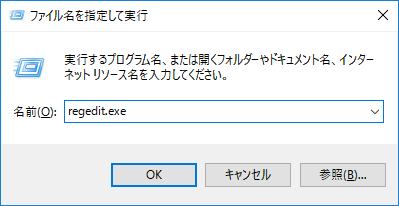
「Windowsキー+R」で「ファイル名を指定して実行」を表示させます。
名前の部分に『regedit』(regedit.exeでもOK)と入力してOKをクリックします。
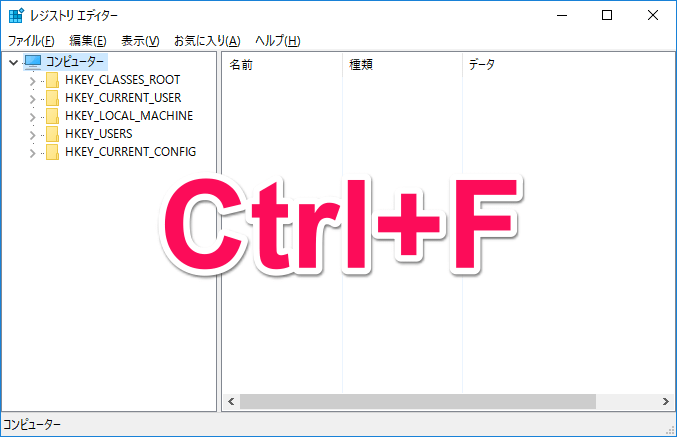
レジストリエディターが起動します。
この状態で「Ctrl+F」で検索モードにします。
018D5と検索
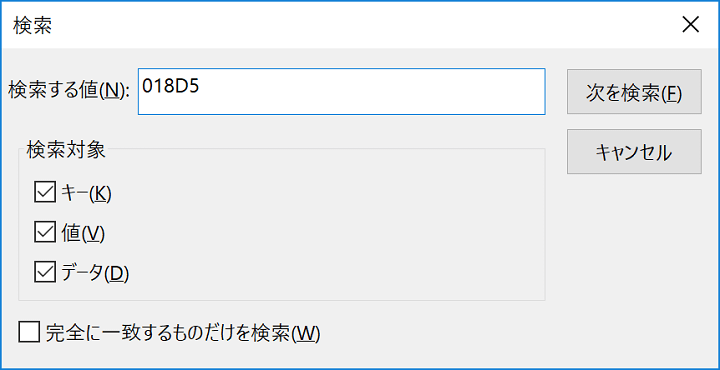
検索モードが起動したら「018D5」と入力して検索します。
System.IsPinnedToNameSpaceTreeの値を1⇒0へ
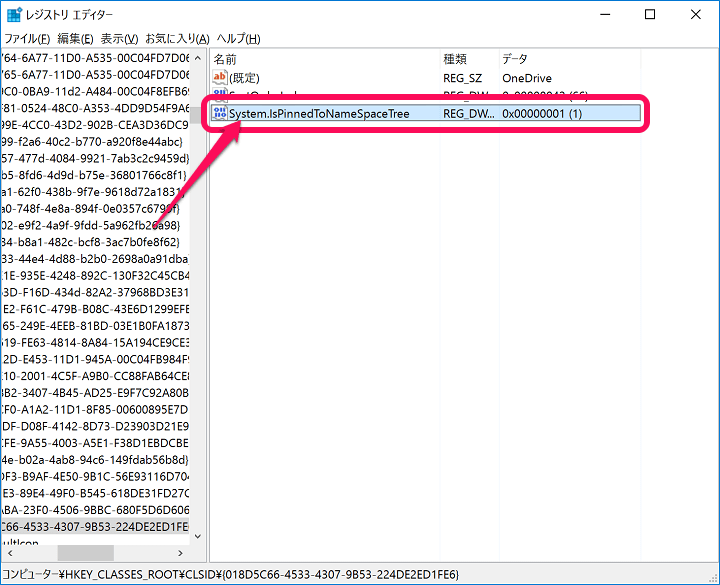
検索結果画面の右側に表示されている「System.IsPinnedToNameSpaceTree」をダブルクリックします。
初期状態は、値のデータが「1」になっていると思います。
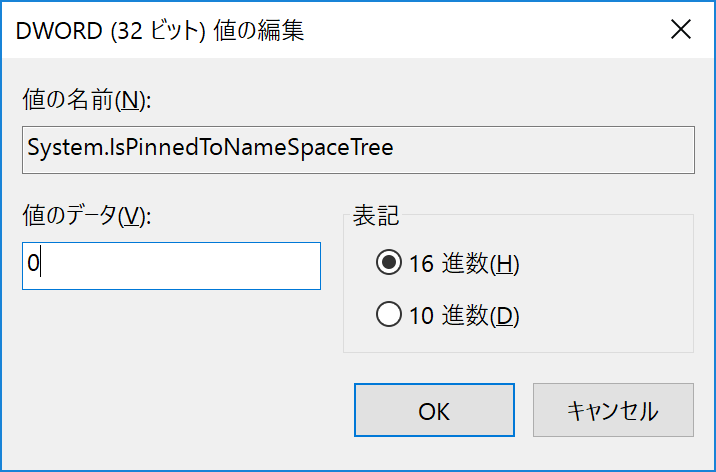
この値を「0」に変更します。
変更した瞬間に再起動など必要なく、エクスプローラーの左メニューからOneDriveが消えます。
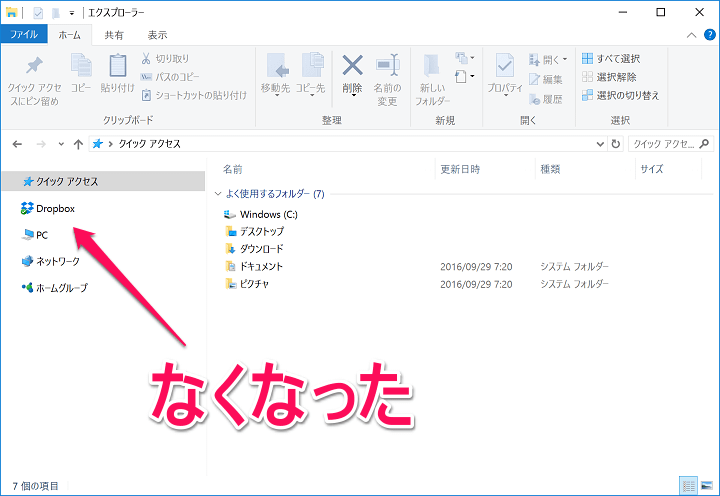
エクスプローラーがスッキリしました。
戻したい時は同じ手順でSystem.IsPinnedToNameSpaceTreeの値を1に戻せばOKです。
OneDriveは使わないけどアンインストールまではしなくていいや、でも横に表示されているのはウザい…
こんな風に感じている人は↑のお手軽非表示をやってみてくださいな。
[関連記事]
・【Windows10】Onedriveをアンインストール、完全削除する方法
・【Windows10】OneDriveを無効化、非表示にする方法
< この記事をシェア >
\\どうかフォローをお願いします…//
この【Windows10】サイドメニューに表示されるOneDriveフォルダを非表示にする方法の最終更新日は2017年8月8日です。
記事の内容に変化やご指摘がありましたら問い合わせフォームまたはusedoorのTwitterまたはusedoorのFacebookページよりご連絡ください。

























